Khi bạn tạo tài khoản Facebook, bạn có thể nhập địa chỉ email liên hệ để nhận thông báo. Nếu bạn không còn sử dụng địa chỉ email bạn đã nhập, bạn có thể thay đổi địa chỉ email này sang địa chỉ email khác bất cứ lúc nào. Thủ tục thay đổi email Facebook của bạn rất đơn giản và bạn có thể thực hiện nó từ máy tính hoặc thiết bị di động của bạn.
Bạn đang đọc: Cách đổi Email Facebook, Thay đổi Email đăng nhập Facebook
Làm thế nào để Thay đổi Email chính vào Facebook
1. Đăng nhập vào Facebook theo địa chỉ Email hoặc số điện thoại cũ.
2. Nhấp vào hình tam giác ở trên cùng bên phải và chọn Cài đặt .
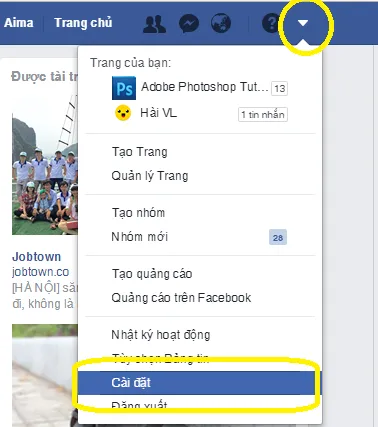
3. Trong Cài đặt tài khoản chung -> mục Liên hệ -> nhấn Chỉnh sửa
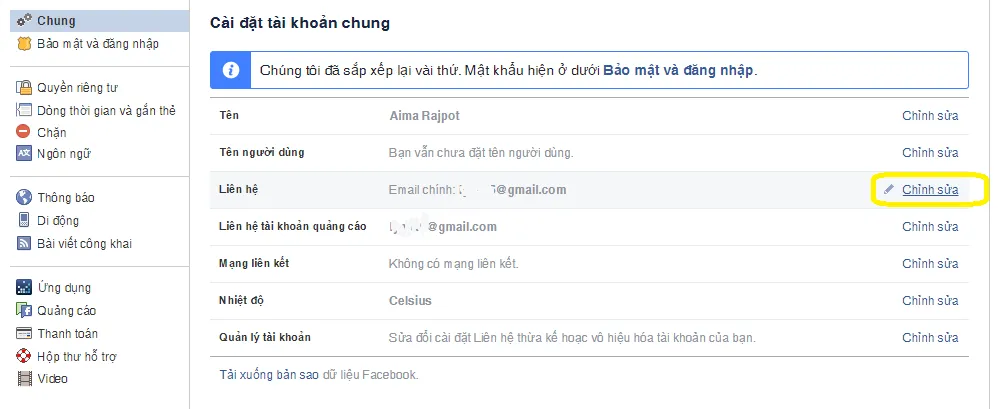
4. Nhấn “Thêm email hoặc số di động khác”
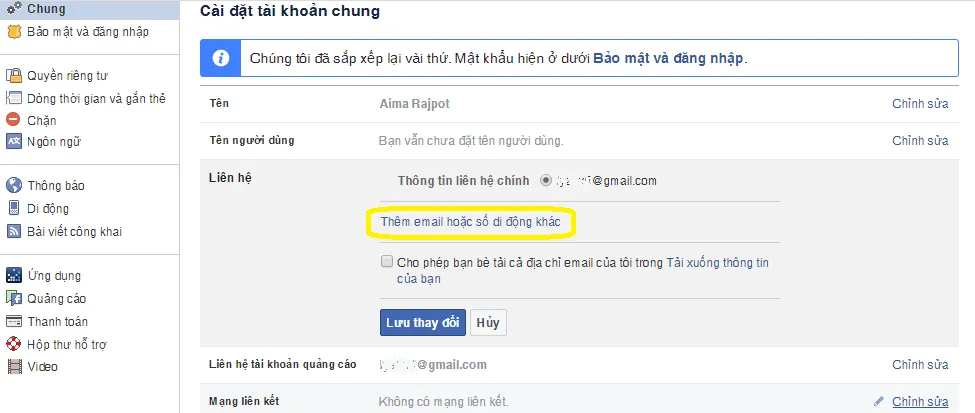
5. Cửa sổ mới hiện ra. Nhập địa chỉ email mới của bạn vào trường “Nhập email Mới ” và nhấp “Thêm” :
Tìm hiểu thêm: Download Adobe Flash Player 32.0.0.142- Hỗ trợ Đọc file swf, flash trình duyệt
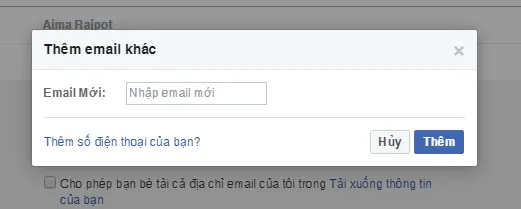
Bạn sẽ nhận được một email xác nhận tại địa chỉ mới mà bạn đã thêm. Các bạn truy cập vào email, trong thư Xác minh Email Facebook, các bạn có thể nhấn vào link họ đưa ra hoặc nhận mã số xác nhận để nhập vào phần Xác nhận bên facebook để xác nhận.
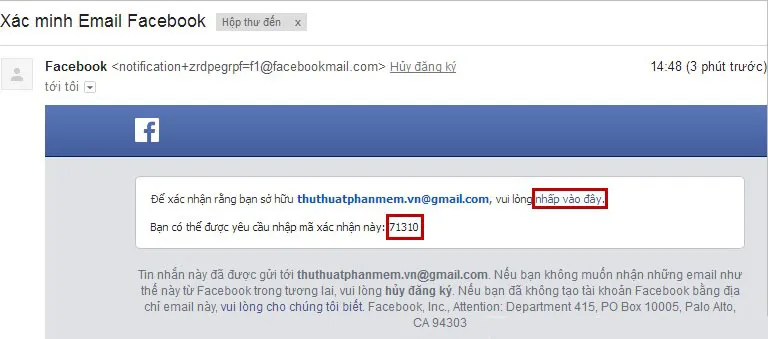
Chọn nó làm địa chỉ email chính của bạn và nhấp vào Lưu Thay đổi .
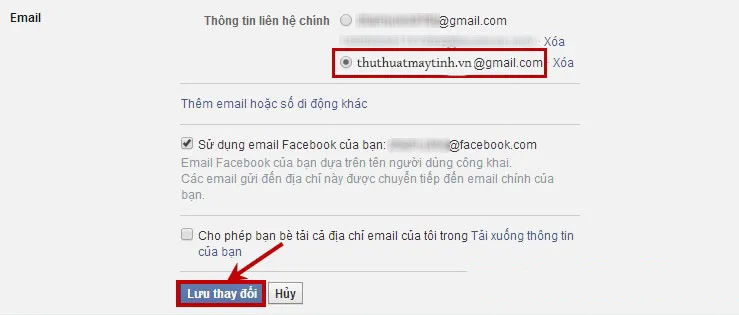
>>>>>Xem thêm: Thay đổi tên tài khoản Zalo, thông tin cá nhân trên Zalo
Xin lưu ý rằng bạn sẽ không thể đăng nhập vào Facebook bằng địa chỉ mới của bạn cho đến khi bạn mở email đã được gửi cho bạn và xác nhận thay đổi.
Nếu bạn có nhiều địa chỉ email được kết hợp với tài khoản của mình, thông báo sẽ được nhận tại địa chỉ mà bạn đã chọn làm địa chỉ chính trên trang Cài đặt Tài khoản Chung .
